使用电脑来工作的工作者,就需要经常面对着电脑,因此电脑的显示屏的一些设置对眼睛有着莫大的关系,我们都晓得电脑屏幕刷新率越高,屏幕所显示的画面稳定性越好,对眼睛的疲劳影响越小,那么该怎么去设置电脑显示器的刷新频率,下面,小编就来跟大家探讨一下设置电脑显示器的刷新频率的方法。
对电脑有一些常识的用户就知道,显示器的刷新频率越高,有利于减少眼睛的疲劳,而默认的刷新频率为60,长时间在低频率下使用电脑会影响视力,那么怎么设置电脑显示器的刷新频率呢?下面,小编就来跟大家聊聊设置电脑显示器的刷新频率的操作方法。
显示器刷新率怎么设置
在桌面上右键单击选择:显示设置。
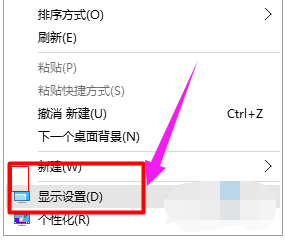
显示器电脑图解1
找到高级显示设置
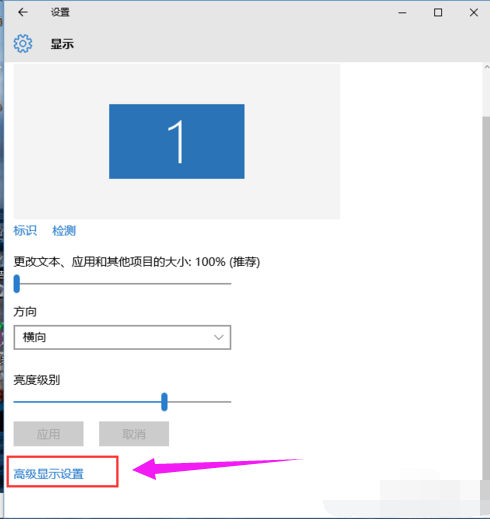
电脑显示器电脑图解2
找到显示器适配属性
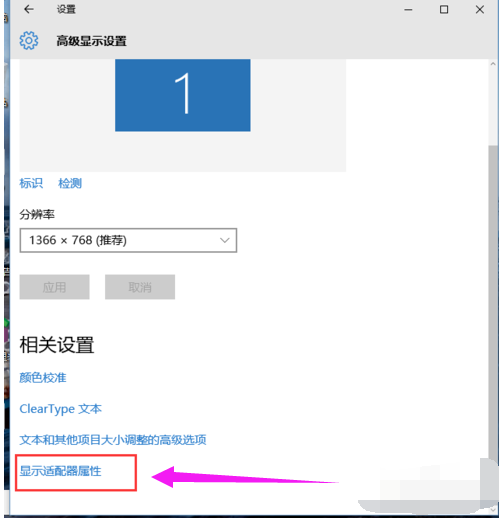
刷新率电脑图解3
找到上方的监视器,找到“屏幕刷新频率”修改即可
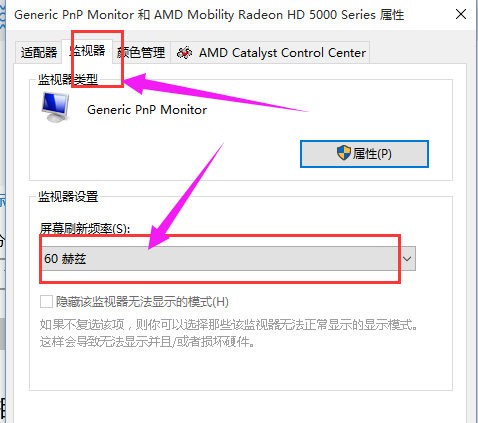
电脑电脑图解4
关于设置电脑显示器的刷新频率的操作流程,小编就跟大家讲到这里了。
Copyright ©2018-2023 www.958358.com 粤ICP备19111771号-7 增值电信业务经营许可证 粤B2-20231006